Печать с компьютера на принтере Canon PIXMA MG5740
Картриджи для PIXMA MG5740

Печать с применением простой настройки
В данном разделе описана простая процедура настройки Быстрая установка (Quick Setup) вкладки для выполнения печати в надлежащем режиме на принтере.
1. Убедитесь, что принтер включен
2. Загрузите бумагу в принтер
3. Откройте окно настройки драйвера принтера.
4. Выберите часто используемый профиль.
В окне Общеиспользуемые параметры (Commonly Used Settings) на вкладке Быстрая установка (Quick Setup) выберите подходящую конфигурацию печати. После выбора конфигурации печати, настройки Дополнительные функции (Additional Features), Тип носителя (Media Type) и Размер бумаги (Printer Paper Size) автоматически устанавливаются на фиксированные.
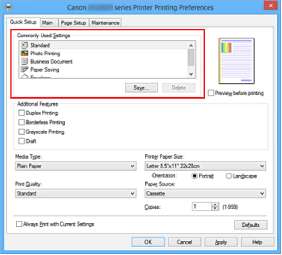
5. Выберите качество печати.
Для параметра Качество печати (Print Quality) выберите Высокое (High, оригинальными чернилами и красками, Стандарт (Standard) или Черновик (Draft) в соответствии с целью печати.

• Набор параметров качества печати, доступных для выбора, может различаться в зависимости от конфигурации печати.
6. Завершите настройку.
Щелкните OK.
При выполнении печати документ будет напечатан с параметрами, соответствующими цели печати.
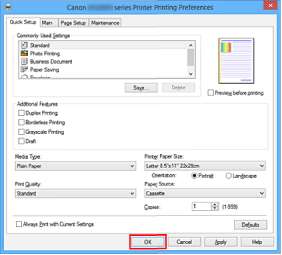
• При установке флажка Всегда печатать с текущими параметрами (Always Print with Current Settings) все параметры, указанные на вкладках Быстрая установка (Quick Setup), Главная (Main) и Страница (Page Setup), сохраняются для дальнейшей печати.
В окне Общеиспользуемые параметры (Commonly Used Settings) щелкните Сохранить... (Save...) для записи выбранных параметров.
Если настройки бумаги в драйвере принтера отличаются от информации, зарегистрированной на принтере, может возникнуть ошибка.
<<<назад
далее>>>
при использовании материалов ссылка на сайт awella.ru обязательна
|